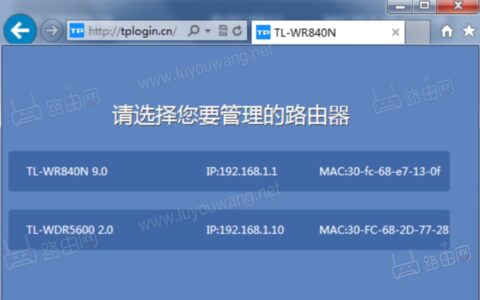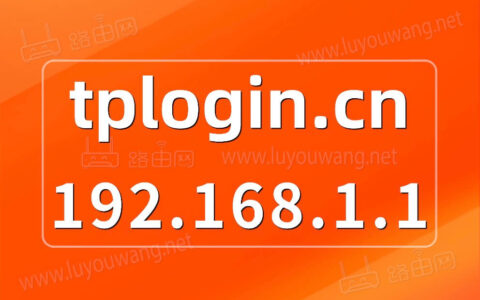TP-LINK路由器WDR5620有两个版本,分别是TL-WDR5620千兆版跟TL-WDR5620易展版(百兆版),都是AC1200,两个版本的路由器手机设置上网步骤都是一样的,本文主要介绍如何用手机打开WDR5620管理页面,然后创建WDR5620路由器管理员密码、设置上网方式、设置WiFi密码,完成WDR5620上网设置。

1、首先你的WDR5620路由器要正确的连接,光猫网口1的网线连接到路由器的WAN网口,如果你家还有电脑,那么路由器的LAN网口是连接电脑使用的,路由器的电源也要接上哦。

2、手机连接WDR5620路由器默认WiFi信号,WDR5620路由器通电后会发射出一两个以TP-LINK开头的wifi信号,而且这个wifi信号是没有密码的,供用户手机连接路由器设置使用的。

3、查看路由器管理页面地址(登录管理地址),TPLINK路由器的管理地址是 tplogin.cn 我们可以在该路由器底部的铭牌上查看到。

4、手机打开浏览器,在浏览器顶部的地址栏里输入管理页面地址tplogin.cn 然后按“前往键”打开tplogin.cn
友情提示:理论上手机连接路由器默认wifi信号后,手机会自动弹出tplogin.cn管理设置页面,如果你的手机没有弹出,或者你关闭了,那么可以用浏览器打开tplogin.cn
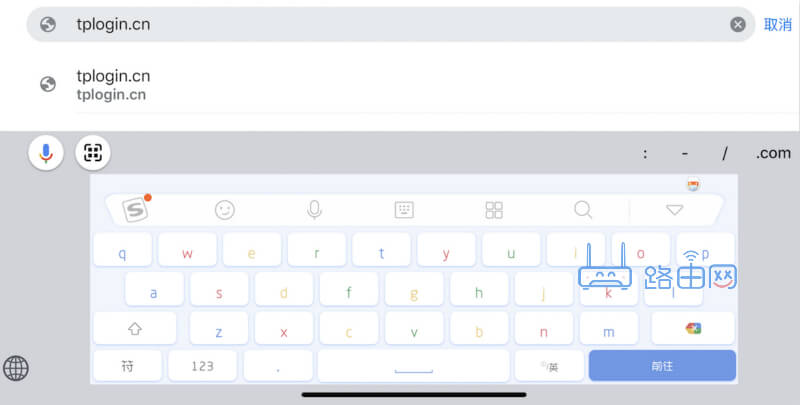
注意:tplogin.cn地址一定要输入正确,我见到很多用户把tplogin.cn错误的输入成tplogin.com tplogin.cm www.tplogin.com tp1ogin.cn都是不对的。
5、打开tplogin.cn管理页面后会提示你要先创建一个路由器管理员密码,这个密码就是你以后登录该路由器使用的登录密码。
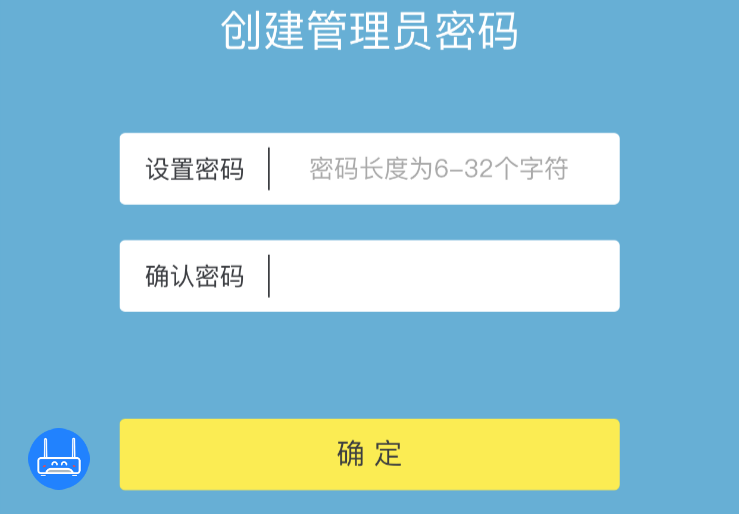
6、设置好登录管理密码后就进入上网方式设置页面了,这里路由器会自动检测你当前的上网方式。
如果是宽带拨号方式,那么你要填写宽带运营商给你的宽带账号跟密码。
如果是自动获得IP地址,那么就是由光猫拨号,路由器自动获得IP地址上网方式,直接点击下一步即可。
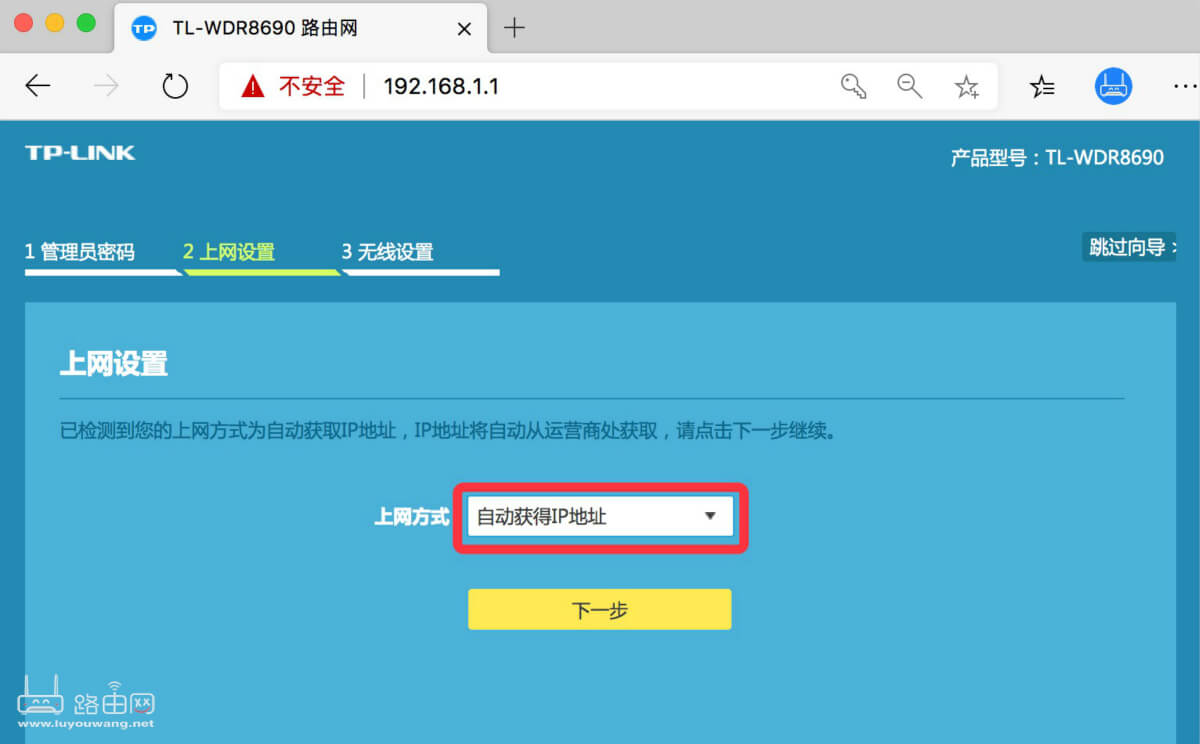
7、无线设置,这里就是wifi设置了,在这里你可以设置你想要的wifi名称(建议不要使用中文名称)跟wifi密码。
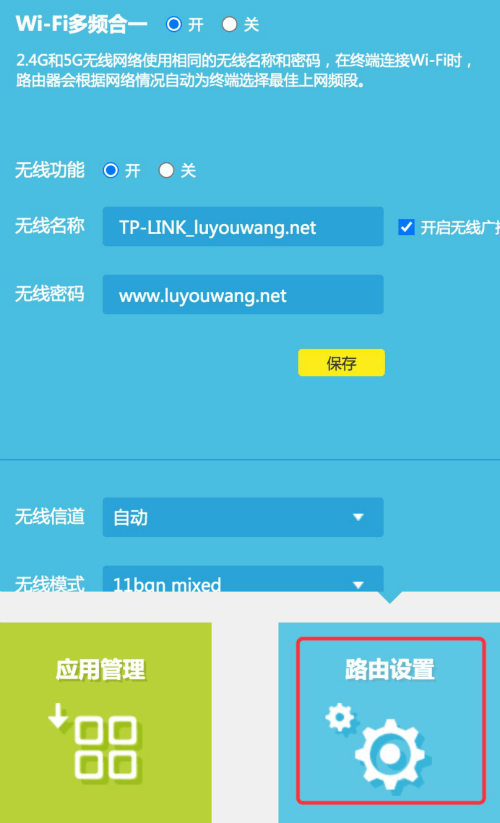
设置完成后点击“下一步”即可,不需要绑定或者注册实名TP-LINK ID。
路由器会自动重启,1分钟左右后即可连接你刚刚设置的wifi信号上网了。